Cómo Abrir Un Archivo ePub
Los archivos ePub (siglas de Electronic Publishing) constituyen libros electrónicos que usan el estándar abierto XML que permite al lector disponer de un texto dinámico mejorado para su presentación en los libros electrónicos, tabletas y dispositivos de lectura de PC. Si has descargado un archivo de Internet y quieres comprobar el contenido antes de descargarlo en tu ebook, has llegado al lugar correcto.
Te mostramos un tutorial sobre cómo abrir un archivo ePub con un software gratuito que te permita leer el tipo de archivo en cuestión directamente en tu ordenador, así como organizar, gestionar, editar la información (título, autor, año de publicación, etc.) y convertir otros formatos de archivo si es necesario.
También veremos cómo puedes abrir libros en formato ePub directamente desde la ventana del navegador sin usar programas adicionales, y cómo puedes hacerlo en los teléfonos inteligentes y tabletas sin tener que convertirlos primero a otros tipos de archivos.
También puedes leer: 7 Mejores Editores De Archivo PDF Mas Conocidos
Información preliminar

Antes de ir al grano y explicar en detalle cómo abrir los ePubs, tengo que darte una información preliminar. Como te mencione anteriormente, los ePubs pueden abrirse en varios dispositivos como computadoras, teléfonos inteligentes, tabletas y lectores de libros electrónicos.
Sin embargo, en algunos casos, los archivos ePub no pueden abrirse. Cuando esto sucede, es generalmente porque es un libro protegido por DRM. En caso de que no lo sepas, DRM es un "candado digital" que las compañías recurren a los eBooks para evitar que accedan a dispositivos y software que no sean los que "bendicen".
La mayoría de las soluciones de apertura de EPUB no pueden leer archivos pertenecientes al tipo de DRM mencionado anteriormente. Por lo tanto, comprueba siempre si tales restricciones afectan al libro electrónico antes de descargarlo.
Honestamente, también hay plugins y herramientas en línea que permiten eliminar los DRM de los libros, pero violan los términos de uso de muchos minoristas en línea, por lo que recomiendo encarecidamente no usarlos.
Cómo abrir un archivo ePub desde una PC
Habiendo dicho todo lo anterior, creo que podemos ir al grano y averiguar cómo abrir un archivo ePub en el PC. A continuación encontrarás algunas excelentes herramientas para usar en Windows, MacOS y Linux.
1. Calibre (Windows/macOS/Linux)
Si quieres saber cómo abrir un archivo ePubs en tu ordenador, sólo puedo recomendarte Caliber. Generalmente se considera el mejor programa para ver y administrar libros electrónicos en Windows, MacOS y Linux.
Es gratuito y de código abierto y permite no sólo abrir todos los formatos de libros electrónicos habituales, así como convertirlos, modificar toda la información del libro y coordinar los libros electrónicos con los lectores de libros electrónicos.
Para descargarlo en tu ordenador:
- “Dirígete al sitio web de Calibre” y haz clic en el logotipo del sistema operativo y luego en Descargar Calibre;
- Si utilizas Windows, después de la descarga, “abre el paquete de instalación del programa” y en la ventana que aparece en tu escritorio;
- “Selecciona los términos y condiciones” del acuerdo de licencia, “haz clic en instalar” y "Sí" y luego haz clic en "Hecho" para completar el proceso de instalación y inicia el programa;
- Si utilizas MacOS, abre el paquete .dmg previamente descargado, arrastra el icono del software a la carpeta de aplicaciones de Mac;
- Haz clic con el botón derecho del ratón y “selecciona Abrir en el menú de contexto” para iniciar Caliber y evitar las restricciones de Apple sobre las aplicaciones de desarrollo no certificadas (esto sólo debe hacerse la primera vez que ejecute la aplicación);
- En este punto, independientemente del sistema operativo que estés utilizando, “haz una breve configuración inicial de la aplicación”;
- A medida que avanzas, tendrás que “seleccionar el idioma en el que quieres usar” Caliber (el español está incluido, no te preocupes);
- Especificar la carpeta en la que quieres guardar tus libros electrónicos y seleccionar el modelo de tu lector de libros electrónicos (si tienes uno);
- Cuando aparezca la ventana principal del programa, “ haz clic en el botón Add Books” (Añadir libros) en la esquina superior izquierda;
- “Selecciona los archivos ePub” que quieras importar y haz doble clic en sus nombres para leerlos.
- Si no puedes encontrar EPUBs específicos en la Biblioteca de Calibres, puedes filtrarlos usando las categorías de la izquierda, o buscar directamente usando el cuadro de texto de la parte superior.
El libro electrónico seleccionado se abre en una nueva ventana, donde puedes desplazarte por las páginas con las teclas de flecha del teclado o la rueda de desplazamiento del ratón.
También puedes acceder a funciones especiales de lectura (por ejemplo, tamaño del texto, modo de pantalla completa o diseño de página) desde la ventana correspondiente utilizando la barra de botones de la izquierda.
2. FBReader (Windows/macOS/Linux)
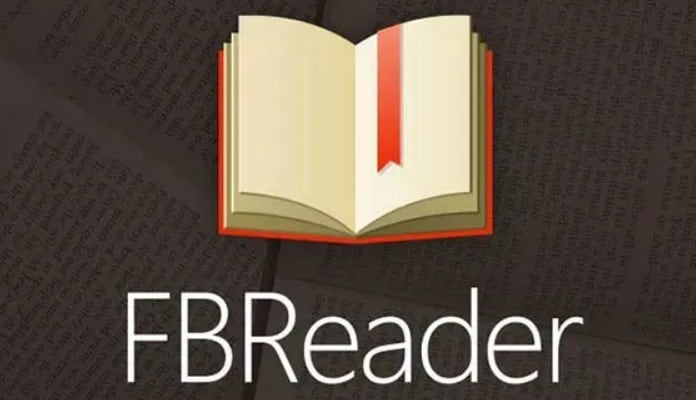
Otro gran programa que creo que puedes usar si quieres abrir archivos ePub en tu computadora es FBReader. Es un lector de libros electrónicos gratuito que te permite hacer una cosa: ver los libros electrónicos en tu computadora y hacerlo correctamente. Es compatible con los principales sistemas operativos: Windows, MacOS y Linux.
Para descargar e usar FBReader en tu computadora:
- “Dirígete al sitio web oficial de FBReader”, selecciona el menú de FBReader en la parte superior y haz clic en la opción para Windows o Mac OS X;
- Dependiendo de tu sistema operativo. En la página donde se presenta, “selecciona el enlace para continuar” la descarga y ya está;
- Una vez que la descarga de Windows se haya completado, “abre el archivo .exe” y haz clic en Sí, Siguiente e Instalar en la ventana que aparece;
- Luego “haz clic en Cerrar para completar la instalación”. Luego ejecuta el programa seleccionando el atajo apropiado agregado al menú de inicio;
- Si utilizas MacOS, “abre el paquete .dmg”, arrastra el icono de la aplicación a la carpeta Programas de tu ordenador;
- Haz clic con el botón derecho del ratón y “selecciona Abrir en el menú que aparece para iniciar” el programa y saltarse las restricciones de Apple para los programadores no certificados (esto sólo debería hacerse en la primera versión);
- Ahora, cuando aparezca la ventana principal de FBReader, “haz clic en el botón (+)” de la esquina superior izquierda;
- Selecciona el libro ePub que deseas leer en tu computadora, “administra la información del archivo” utilizando los campos y menús sugeridos por el usuario, Luego “haz clic en OK”;
- Si usas MacOS, haz clic en el menú "Archivo" en la esquina superior izquierda, “selecciona Abrir” y abre el libro electrónico que te interesa;
- Una vez que el libro electrónico aparece en pantalla, “utiliza las teclas de flecha del teclado” o la rueda de desplazamiento del ratón para desplazarse por las páginas;
- Para cambiar el color, el tamaño y la fuente, “haz clic en el icono de la herramienta” y ajusta la configuración disponible en las pestañas de la ventana abierta;
- En MacOS, “haz clic en el menú FBReader” en la esquina superior izquierda, luego selecciona Preferencias y usa los comandos disponibles en la ventana que aparece.
3. Libri (macOS)
Si utilizas un ordenador Apple, también puedes abrir ePub Mac con Books, la aplicación oficial de Apple para descargar, gestionar y leer libros electrónicos. Es muy fácil de usar, e iCloud sincroniza automáticamente los libros con todos tus dispositivos.
Para usarlo:
- “Haz doble clic en el icono del archivo ePub” que quieras abrir;
- Si Libros no es la aplicación predeterminada para abrir libros electrónicos en tu Mac, puedes restaurarlos haciendo clic con el botón derecho del ratón en el icono del archivo y eligiendo "Abrir con" en el menú contextual y, a continuación, "Abrir con" para Libros;
- También “puedes abrir un libro haciendo clic en su icono” (con un fondo naranja y un libro abierto) en la barra de inicio, haciendo clic en el menú "Archivo" en la esquina superior izquierda;
- luego en la entrada "Añadir a la biblioteca" y “seleccionando los libros electrónicos” que quieres abrir.
- Luego “haz doble clic en la portada del libro” que acaba de agregar a la biblioteca del programa;
- Si no puedes encontrar un libro electrónico, “puedes ayudarte a ti mismo filtrando los resultados” que se muestran usando los marcadores en la parte superior de la pantalla;
- O también introduciendo las palabras clave deseadas en el cuadro de palabras clave en la parte superior derecha de la pantalla;
- Cuando abras el libro electrónico, “utiliza las teclas de flecha del teclado” o la rueda de desplazamiento del ratón para empezar a navegar;
- “Cambia a la barra de herramientas da acceso al cambio de fuente”, a los marcadores, a la búsqueda de libros y a otras funciones.
Otras soluciones para abrir un ePub desde la PC
Si estás buscando otras herramientas para abrir archivos EPUB desde tu ordenador, te sugiero que pruebes los siguientes programas.
1. Freda (Windows): es una aplicación gratuita para Windows 10 que también está optimizada para su uso con controles táctiles en computadoras que ofrecen tales características y que hacen muy fácil abrir y leer archivos ePub, FB2, HTML y TXT.
2. Bibliovore (Windows): es una aplicación dedicada para Windows 10 que permite administrar, organizar y leer libros electrónicos ePub y PDF y sincronizarlos con múltiples dispositivos a través de OneDrive. Tiene una bonita interfaz de usuario y es gratis.
3. Yomu EBook Reader (macOS): es una aplicación gratuita para macOS para leer libros en formato digital. La interfaz de usuario permite centrarse en el contenido y evitar ajustes innecesarios. Tenga en cuenta que las compras in-app se ofrecen para desbloquear funciones adicionales (precio base 4,49 euros).
Cómo abrir un ePub en línea
Si no puedes utilizar programas informáticos especiales, puedes considerar la posibilidad de acceder a EPUB en línea a través de servicios especiales en línea como EPUB Viewer. Es gratuito, muy fácil de usar, funciona desde cualquier navegador y sistema operativo y no requiere registro.
Para usarlo:
- “Ve a la página de inicio” y arrastra el archivo ePub que quieres abrir al cuadro "Arrastrar y soltar archivos aquí";
- También puedes abrir el archivo manualmente “haciendo clic en seleccionar archivo” y seleccionando el archivo en tu computadora;
- También puedes abrir las tiendas online encontradas “introduciendo su URL en el campo examinar archivos online” y haciendo clic en el botón "Examinar";
- Luego “espera a que se cargue el ePub” y puedes navegar usando las flechas direccionales o las flechas del teclado que aparecen en la pantalla;
- La barra de herramientas superior contiene botones para la visualización en pantalla completa, ajustes, acceso a los capítulos y pestañas del ePub, etc.
Cómo abrir un ePub en Android
Si deseas leer tus libros electrónicos desde teléfonos inteligentes y tabletas y si, más concretamente, te interesa saber cómo abrir un ePub en Android, a continuación encontrarás algunas soluciones que puedes considerar emplear.
Media365 Book Reader
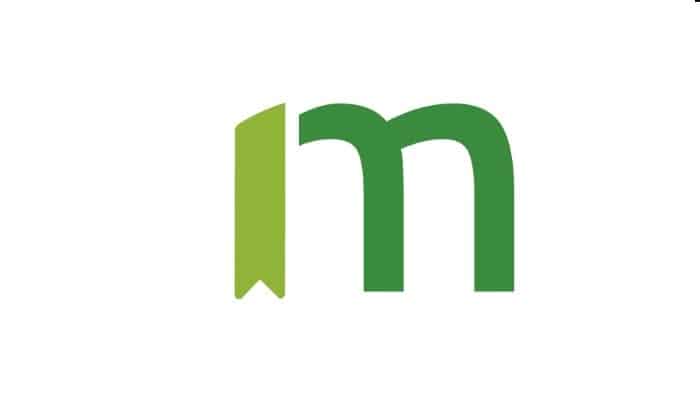
Una de las mejores aplicaciones de descubrimiento de e-pub en Android es sin duda el Media365 Book Reader. Tiene una interfaz muy agradable, permite la creación de marcadores, y también soporta libros electrónicos protegidos por DRM.
También te da acceso a un enorme catálogo de libros en línea. El pedido es gratuito, pero te da la opción de comprarlo (precio base £1.07) para desbloquear el acceso al catálogo y otras características adicionales.
Para descargar e instalar la aplicación en tu dispositivo:
- “Ve a la sección correspondiente de la Play Store” y haz clic en Instalar;
- Si utilizas un dispositivo que no tiene una Play Store, “puedes descargar la aplicación desde otra tienda”.
- Luego inicia Media365 Bookreader “seleccionando el icono añadido” a la pantalla de inicio y/o a la bandeja;
- Cuando veas la pantalla de inicio de la aplicación, “toca el botón Inicio”, y para importar los libros que desea leer, toca el botón "Biblioteca" en la parte inferior de la pantalla;
- Luego “toca el botón (+)” en la parte inferior de la pantalla y selecciona "Importar todos los libros" o "Importar archivos/carpetas" en el menú que aparece para establecer todos los libros en el dispositivo de almacenamiento o archivos específicos respectivamente;
- Después de la importación, “toca la tapa del archivo ePub” agregado a la biblioteca de la aplicación que deseas abrir y arrastra el ratón al lado derecho o izquierdo de la pantalla para navegar;
- Cuando toques la pantalla, aparecerán barras de herramientas donde “puedes ajustar el tamaño del texto”, añadir marcadores, cambiar el brillo, etc.
Otras aplicaciones para abrir ePub en Android
Si buscas más aplicaciones para abrir ePubs en Android, te sugiero que recurras a las soluciones de la siguiente lista.
1. Prestigio eReader: es otra aplicación que te permite leer tus libros electrónicos en Android. Soporta muchos formatos como ePub, PDF, ePub3, FB2, HTML, DOC, RTF, incluso permite ver libros electrónicos protegidos por DRM y acceder a colecciones de libros en línea. Es gratis, pero ofrece comprar unpp (desde 1,09 euros) para desbloquear características adicionales.
2. FBReader: es la versión para Android del programa de ordenador que abre el EPUB, del que te hablé al principio de esta guía.
Puedes utilizarlo gratuitamente, pero también puede estar disponible en una versión premium (con un precio de 5,99 libras), que incluye características adicionales.
3. Freda: es el equivalente Android de la aplicación de apertura de ePub, que sugerí en el modo paso a paso en la página de la computadora de esta guía.
Te permite leer libros electrónicos en una variedad de formatos incluyendo, por supuesto, esta guía y acceder a una extensa colección de libros electrónicos en línea. Es gratis, pero ofrece la opción de compra gratuita (a un precio base de 69 centavos) para acceder a funciones adicionales.
Cómo abrir un ePub en un iPhone y el iPad
Si posees un dispositivo iOS/iPadOS y, por lo tanto, te preguntas cómo abrir ePub en un iPhone y el iPad, me gustaría informarte de que puedes confiar en algunas soluciones como las que se enumeran a continuación.
1. Libri
En el iPhone y el iPad, está la aplicación Books, que permite descargar, administrar y leer libros electrónicos, y también es compatible con la sincronización de iCloud.
Es esencialmente una versión móvil de la aplicación de MacOS que mencioné al principio de esta guía, y funciona de manera muy similar. Lo puedes encontrar preinstalado en iOS/iPadOS, pero si se quita, puedes descargarlo de nuevo desde la App Store.
Para utilizarlo:
- Simplemente “navega hasta donde se encuentra el archivo ePub” (utilizando la aplicación File App u otro administrador de archivos) o abre la aplicación donde se almacena el libro y toca su título;
- Si haces lo que se describe arriba, el eBook debería ser importado automáticamente en la aplicación Book;
- Si no, “selecciona el icono de compartir” (el que tiene el cuadrado y la flecha) en la pantalla y luego toca Copiar a libro o Abrir a libro en el menú que aparece;
- Al abrir un libro electrónico, “puedes desplazarte por la pantalla”.
- Si deseas desplazarse rápidamente por las páginas, cambiar la fuente, buscar en el libro, etc, “puedes abrir las barras de herramientas” tocando la pantalla y pulsando los botones correspondientes;
- Por otro lado, para acceder a la biblioteca de la aplicación, después de abrir las barras de herramientas, “toca la flecha izquierda en la parte superior de la pantalla” y selecciona la sección Biblioteca en la parte inferior;
- Para filtrar los libros disponibles, “selecciona Colección”, luego la categoría en la que está interesado, y luego toca el icono Buscar en la esquina inferior derecha para buscar directamente.
Otras aplicaciones para abrir ePub en el iPhone y iPad
¿Buscas aplicaciones alternativas para abrir archivos ePub en tu iPhone o iPad? Si es así, prueba las soluciones que te voy daré a conocer en la siguiente lista.
1. Marvin: es una aplicación muy popular, tanto para la lectura de libros digitales como de cómics. Es compatible con todos los principales formatos en los que se distribuyen libros electrónicos y proporciona un buen nivel de personalización de la interfaz.
Es gratis, pero no ofrece ninguna compra (precio básico 1.09 £) para desbloquear contenido adicional.
2. KyBook: es otra aplicación para catalogar y leer libros electrónicos en ePub, PDF, MOBI, etc. Formateo, usando una simple interfaz de usuario. Soporta diferentes modos de lectura y ofrece controles simples e intuitivos. Es gratis, pero no ofrece ninguna compra (precio básico 3,49 euros) para desbloquear características adicionales.
3. FBReader: la aplicación de lectura de libros electrónicos para computadoras que te mencioné al principio de la lección, también está disponible para iPhone y iPad.
Ofrece casi las mismas características y es gratis, pero hay que comprar un chip (por 5,49 euros) para desbloquear todas las características disponibles.
Cómo abrir un ePub en Kindle
Si tienes un Kindle, siento tener que decirte que no puedes abrir un EPUB directamente en tu Kindle, porque eso sería ininteligible.
Pero no te preocupes: gracias a Calibre, el software de gestión de libros electrónicos del que te hablé al principio de la lección, puedes convertir los libros de ePub a MOBI o AZW (formatos compatibles con Kindle) con unos pocos clics.
Importar ePubs a Calibre como expliqué anteriormente:
- “Seleccionalos con Ctrl+clic” (en Windows) o cmd+clic (en macOS), y luego hacer clic en Convertir Libros en la esquina superior izquierda;
- En la ventana que se abre, “selecciona MOBI o AZW3” en el menú desplegable de la esquina superior derecha y haz clic en OK para completar la conversión;
- Una vez completada la conversión, “conecta tu Kindle a tu ordenador” y transfiere los archivos MOBI o AZW obtenidos con Calibre;
- Puedes averiguar la ubicación exacta de los libros electrónicos “seleccionando libros en la ventana principal de Calibre” y haciendo clic en el botón Abrir en la barra lateral derecha.
También puedes leer: 5 Mejores Editores De Texto

Deja una respuesta